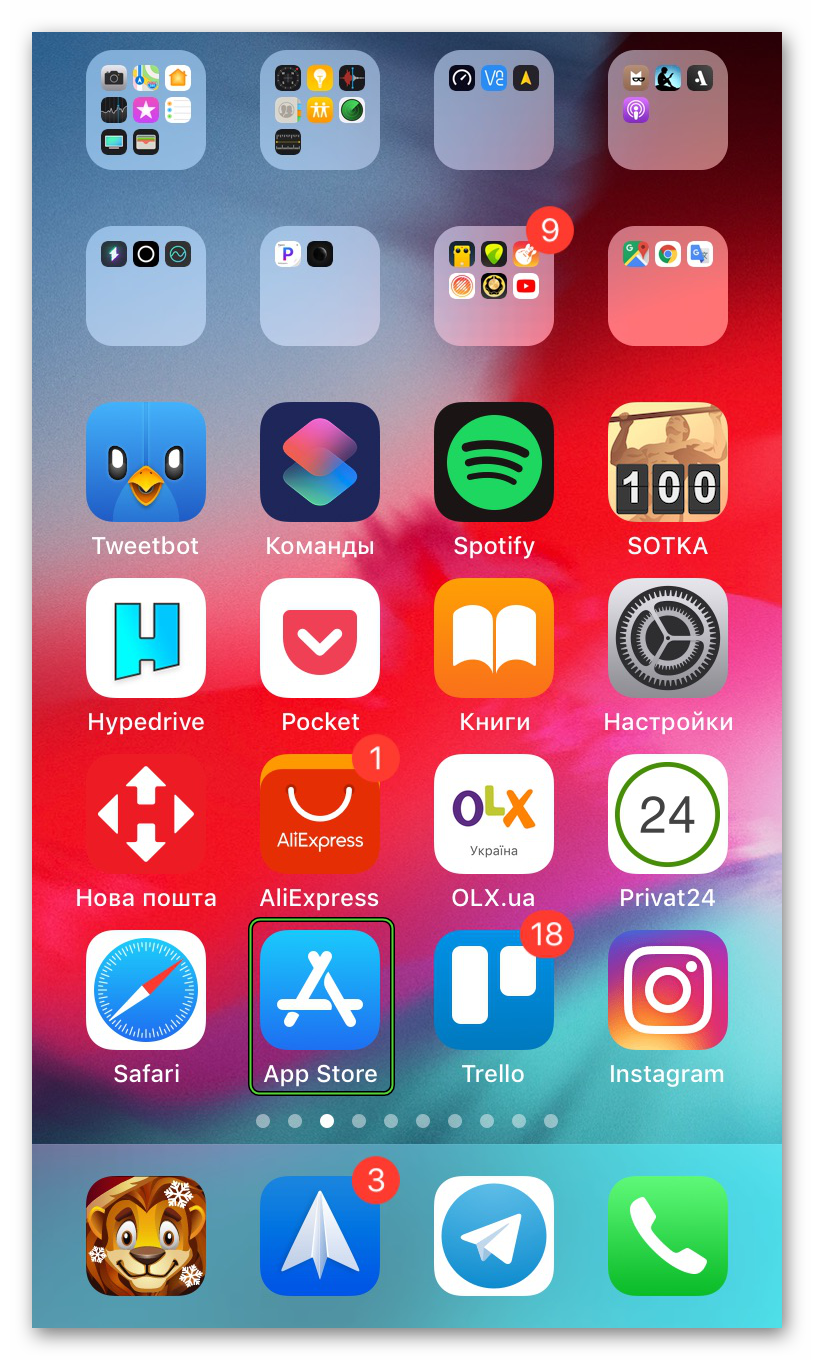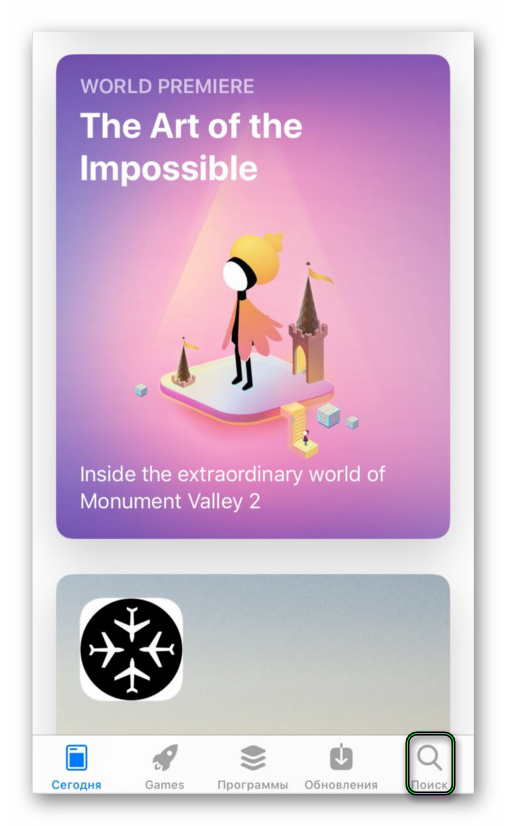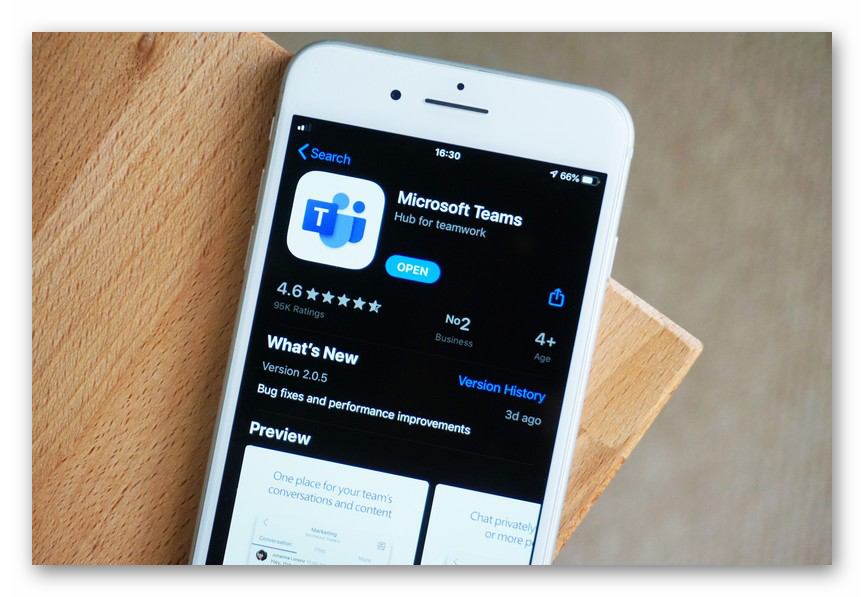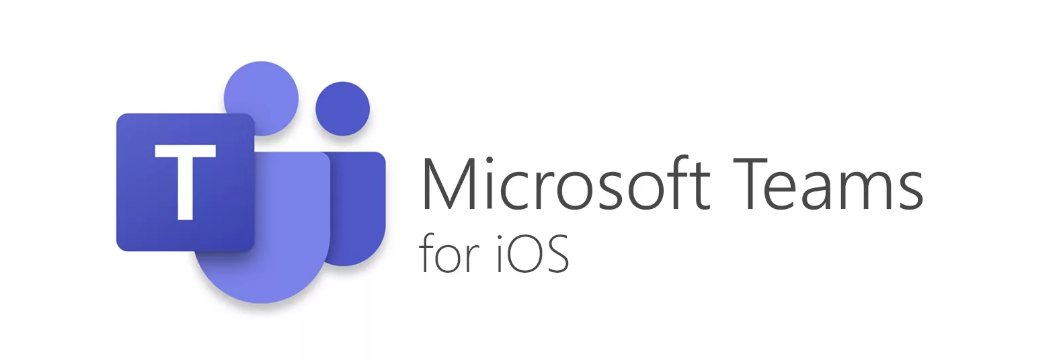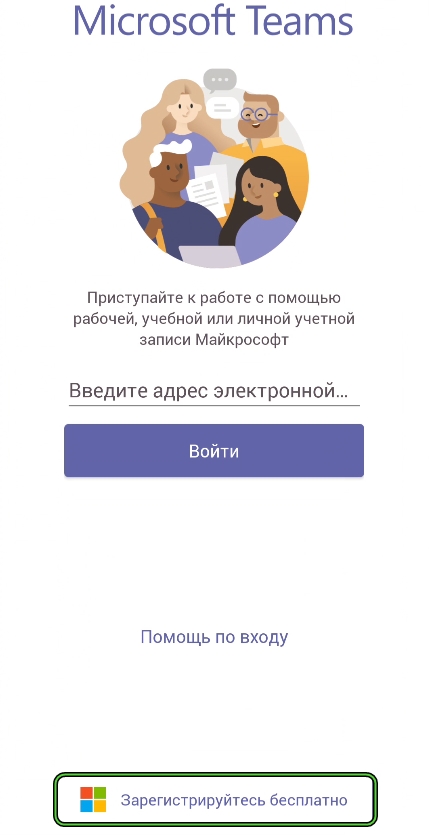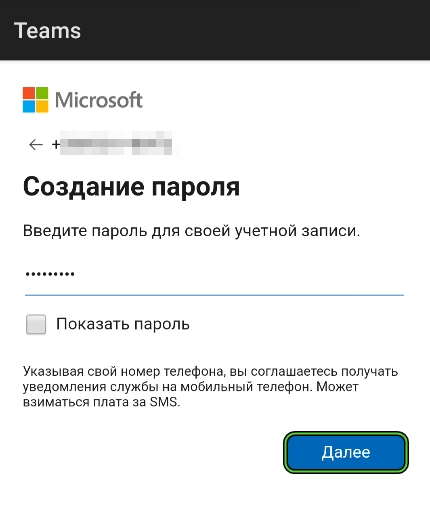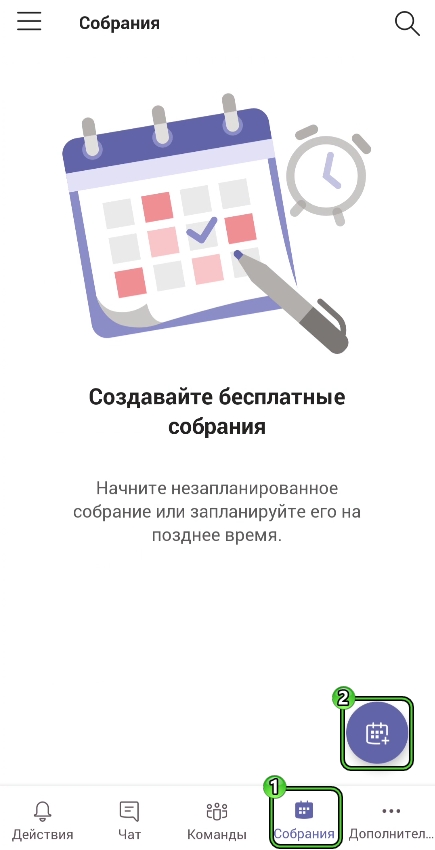- Microsoft Teams для iPhone
- Процедура загрузки
- Дополнительная информация
- Microsoft Teams для iPhone
- Инструмент для совместной работы Microsoft
- Полнофункциональная платформа для обмена бизнес-сообщениями
- По-прежнему эффективный способ общения
- Microsoft Teams для iPhone iOS
- Возможности Microsoft Teams на iOS
- Как скачать Майкрософт Тимс с App Store
- Как установить приложение
- Как пользоваться приложением на Айфоне
- Создание учётной записи
- Как организовать конференцию и пригласить участников
- Преимущества
- Заключение
- TeamSpeak 3 17+
- TeamSpeak Systems Inc
- Для iPad
- Снимки экрана
- Описание
Microsoft Teams для iPhone
Мобильное приложение Microsoft Teams присутствует на всех популярных платформах, а точнее, на Android-устройствах и на технике Apple (iOS и iPadOS). По своим возможностям оно несколько различается с компьютерной версией, но все основные функции в нем присутствуют. В этой статье мы опишем, как можно Майкрософт Тимс скачать на телефон Айфон бесплатно. Давайте со всем разберемся.
Процедура загрузки
Магазин App Store – основной источник для загрузки мобильных приложений на смартфоне от Apple. Также существует вариант с компьютером и синхронизацией через iTunes. Но он слишком неудобный и громоздкий, так что речь пойдет лишь о первом.
Пошаговое руководство по установке:
- Откройте магазин приложений AppStore с помощью соответствующей иконке на рабочем столе телефона.
- Перейдите во вкладку «Поиск», тапнув по ней на нижней панели.
- В текстовую область введите MicrosoftTeams и нажмите на кнопку поиска.
- Откройте страницу приложения из списка результатов.
- Тапните по кнопке установки.
- При необходимости подтвердите процедуру.
- Дождитесь ее завершения.
Приложение можно открыть прямиком со странички магазина. Также иконка для его запуска появится на свободном рабочем столе.
В первый раз вы увидите окно авторизации в Майкрософт Тимс. Если у вас уже есть зарегистрированный аккаунт, то войдите в него используя электронный адрес и пароль. В противном случае его нужно завести. Процесс создания аккаунта мы описывали в отдельной статье из-за множества нюансов. Предлагаем вам с ней ознакомиться.
Дополнительная информация
Напоследок хотелось бы вкратце ознакомиться с доступными параметрами приложения. Попасть к ним выйдет через боковое меню. Свайпните от левого края экрана к центру, чтобы его вызвать. А затем нажмите на пункт «Настройки».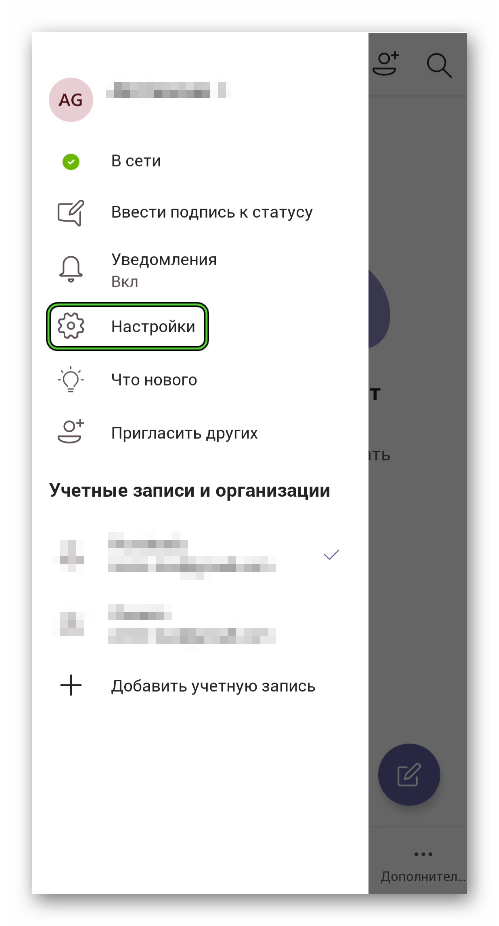
- Темная тема – активация темного оформления, которое меньше нагружает глаза ночью и в теории может сохранить заряд аккумулятора Айфона.
- Уведомления – получение различных оповещений, звуки и вибрация.
- Данные и хранилище – изменение качества пересылаемых изображений, чистка кэша и журнала поиска.
- Профиль – изменение личных данных.
- Сообщения – включение и отключение уведомления о прочтении сообщение, отображение каналов в переписках и переход на полную версию МС Тимс.
Источник
Microsoft Teams для iPhone
Инструмент для совместной работы Microsoft
Microsoft Teams — это выход Microsoft на растущий рынок приложений для совместной работы. Этот инструмент коммуникации предназначен для крупных предприятий, предоставляя пользователям многофункциональный способ удаленного проведения собраний. Он сочетает в себе функции преимущественно текстовых сервисов, таких как Slack, с возможностями передачи видео и аудио сообщений в приложениях для проведения конференций , таких как Zoom . Программное обеспечение прекрасно вписывается в экосистему Office 365. Вы можете получить его для своего бизнеса, используя учетную запись Microsoft Office 365 Business или Enterprise.
Полнофункциональная платформа для обмена бизнес-сообщениями
Microsoft Teams позволяет вам общаться с сотнями других пользователей . С помощью приложения вы можете отправлять текстовые сообщения, отправлять файлы и даже проводить видеоконференции . Кроме того, вы можете сделать один на один или групповые звонки . Существует даже возможность проводить видеозвонки или только аудиозвонки. Вы также можете включить функцию совместного использования экрана во время конференции, чтобы помочь во время презентации.
Интерфейс Microsoft Teams позволяет вам общаться с кем бы то ни было онлайн. Как и в других приложениях для обмена мгновенными сообщениями , вы можете отправлять сообщения группам или отдельным лицам . Кроме того, он позволяет сохранять важные разговоры и даже настраивать уведомления , чтобы вы могли сосредоточиться на важных сообщениях. Так как он находится в экосистеме Office 365, вы можете получить безопасность и соответствие на уровне предприятия, которые предлагает приложение.
Microsoft Teams обладает потенциалом, необходимым для полноценной системы совместной работы. Однако, хотя он может быть многофункциональным, он требует больших инвестиций со стороны пользователей. В отличие от Slack, который легко направляет вас к вашим разговорам, приложение позволит вам разделить людей на команды. Чем больше команд вы создаете, тем сложнее ориентироваться . Существуют также различные слои, которые вам нужно пройти, прежде чем вы действительно сможете перейти на вкладку беседы.
По-прежнему эффективный способ общения
Microsoft Teams — это средство коммуникации, хорошо подходящее для организаций . Он предлагает компетентную услугу видеоконференцсвязи с другими функциями, которые позволяют легко взаимодействовать между пользователями. Приложение также зарабатывает очки за его настраиваемость и поддержку широкого спектра приложений интеграции. Навигация сложнее, но как только вы пройдете через это, вам будет намного легче связаться с вашей командой.
Источник
Microsoft Teams для iPhone iOS

Современный мир диктует новые условия, поэтому различные процессы реализуются чаще всего в новом формате. Например, если вы решите Майкрософт Тимс скачать на телефон Айфон бесплатно, то столкнётесь с идеальной программой для взаимодействия между людьми. Идея в том, что вы получаете единое пространство для работы над документами и обмена информацией. Актуальность определена тем, что такой формат позволяет работать более продуктивно и затрачивать меньше времени на поездку в офис.
Возможности Microsoft Teams на iOS
Microsoft Teams является кроссплатформенным продуктом, его можно устанавливать для всех популярных операционных систем. Говоря более конкретно, есть возможность инсталляции для Windows, macOS и Linux. Кроме этого, поддерживаются две самые популярные системы для смартфонов. Вы установите Майкрософт Тимс на Айфон, работающий на базе iOS, а также на устройства на основе Android.
Что касается решаемой потребности, это тот софт, который обеспечит комфортную организацию рабочего процесса. Вы можете взаимодействовать с другими пользователями в рамках команды, отправлять им какие-то документы, в совместном режиме их редактировать. Вот перечень основных возможностей:
- Создание отдельной команды с ограничением до 300 участников.
- Возможность обмениваться различной информацией в рамках специального чата. Там вы можете отправлять сообщения текстового формата, а также документы, фотографии, видео.
- Система звонков с использованием видео и аудио. Очень удобно, так как не надо использовать сторонние программы.
- Доступ к более чем сотне всевозможных расширений, которые делают работу комфортной.
- Наличие хранилища в размере 10 ГБ для команды. Помимо этого, ещё 2 ГБ получает каждый пользователь в отдельности.
- Система для создания аккаунтов различного формата. Это может быть вариант для личного пользования, учёбы или же работы.
Обратите внимание. Это лишь малая часть из того, что предлагает программа в процессе работы с ней
Как скачать Майкрософт Тимс с App Store
Чтобы Майкрософт Тимс скачать на телефон Айфон бесплатно, от вас требуется лишь одно простое действие. Перейдите по прямой ссылке, которую вы без проблем найдёте на странице нашего сайта.
Как установить приложение
Что касается установочного процесса, вам потребуется:
- После загрузки инсталлятора запустить его на устройстве.
- Начать следовать всем инструкциям, которые вам будут представлены. Внимательно читайте всё, что написано.
- Дождитесь завершения процедуры, в результате на рабочем столе появится иконка программы. Останется лишь запустить её и начать взаимодействие.
Как пользоваться приложением на Айфоне
Что касается того, как пользоваться Майкрософт Тимс на Айфоне, здесь нет ничего принципиально сложного. Основная задача заключается в том, чтобы внимательно всё читать и следовать инструкциям. Интерфейс интуитивно понятный, поэтому с его освоением проблем не будет. Далее полезная информация, которая пригодится вам в начале, когда вы будете осваивать продукт.
Создание учётной записи
Когда установка программы завершена, самое время приступить к работе с ней. Если у вас уже есть аккаунт, достаточно будет ввести данные для авторизации, чтобы оказаться в личном кабинете. Однако при отсутствии профиля потребуется выполнить регистрацию.
Обратите внимание. Как упоминалось ранее, в случае с Microsoft Teams имеется возможность работы с тремя типами аккаунтов. Первый – личный, второй – для учёбы, а третий – для работы. Самый первый на данный момент можно создавать только через клиент для смартфона, о чём ниже и пойдёт речь.
Инструкция выглядит таким образом:
- Запустите приложение.
- В приветственном окне найдите фразу «Зарегистрируйтесь бесплатно». Кликните по ней.
- Вас попросят выбрать тип учётной записи. Указывайте тот, который вас интересует. Но в данном случае будет выбран вариант «Личная».
- В специальном окне введите свой номер мобильного телефона. Внимательно проследите за тем, чтобы был правильно указан код страны.
- Следующим действием нужно придумать пароль.
Важно. Позаботьтесь о том, чтобы комбинация была достаточно сложной. Только в таком случае вам удастся добиться безопасности, так как простые пароли злоумышленники могул быстро подобрать.
- Следующий этап – это ввод некоторой личной информации. Например, потребуется ввести фамилию, имя. Чтобы продолжить, нажмите на кнопку «Далее».
- Последние сведения, которые вы указываете – это страна проживания, а также дата вашего рождения.
- Финальным действием является лишь подтверждение регистрации. На указанный ранее номер придёт код, содержащий 4 цифры. Введите его в соответствующее окно, чтобы завершить всю процедуру.
- После такой простой последовательности у вас появится доступ к общению с другими пользователями, знакомыми, близкими и родственниками.
Как организовать конференцию и пригласить участников
Загрузив программу в App Store или через наш сайт, в процессе работы с софтом вам наверняка захочется организовать конференцию. Всё выполняется по такой инструкции:
- Откройте программу.
- Нажмите по разделу «Собрания» и кликните по элементу с нарисованным календарём.
- Введите параметры для конференции.
Обратите внимание. Вам предлагается указать название, а также выставить время её проведения, если это необходимо.
Преимущества
Microsoft Teams для iOS имеет множество плюсов:
- Быстрая и простая установка.
- Широкий спектр возможностей.
- Низкие требования к системе.
- Регулярные обновления.
- Удобный интерфейс.
Заключение
Если вам нужна программа для организации совместной деятельности в дистанционном формате, идеальным решением станет MS Teams на Айфон. Это уникальный продукт, гарантирующий комфорт и высокую степень эффективности при решении каких-либо задач.
Источник
TeamSpeak 3 17+
TeamSpeak Systems Inc
Для iPad
-
- Социальные сети: № 4 в этой категории
-
- 2,3 • Оценок: 229
-
- 99,00 ₽
Снимки экрана
Описание
Voice Chat Communication used by Professional Gamers.
TeamSpeak is an advanced voice chat and communication app that enables groups of people to communicate and share information with each other via the internet or through private networks, whether they are using smartphones or desktop PCs/Macs.
FEATURES:
● Ad & Spam Free
● Low data usage
● Minimal CPU Usage
● Advanced Permission Controls
● Offline/LAN functionality
● Use on public or your own private server
● Use Anonymously
● Synchronise your bookmarks across devices
● Push-To-Talk (PTT) and voice activation
● Connect to multiple servers & channels
● Send and receive group and direct messages
● Identity and contacts management
● See detailed channel and player information
● Get player status notifications
● Universal app for iPhone/iPod/iPad
The preferred voice chat solution for online gamers, friends and family and small businesses world-wide. TeamSpeak lets you chat with fellow team mates, discuss strategy in real-time, or facilitate online events.
TeamSpeak can be run on either your own private server where you can securely connect with and chat to your guild, clan or colleagues. Or jump on one of the many public servers and channels.
TeamSpeak3 for iOS is optimized to enhance your mobile device experience and keeps you connected with your peers while you’re on-the-go.
To communicate with other users using TeamSpeak, you must be connected to a TeamSpeak 3 server (directly connecting to users is not possible).
To view a list of public servers, download the TeamSpeak desktop client and choose Connections > Server List.
To join a private server, contact your clan/guild/group’s administrator for the information you would need to connect.
Our team of developers are constantly working on improving the solution and to add new features to give you an even better experience.
If you find a specific bug or crash issue please let us know. In most cases our developers will find and squash bugs or fix crash issues quickly, especially if you can aid us with information regarding your hardware or environment, and how to reproduce the issue. You may even get a reward!
Источник